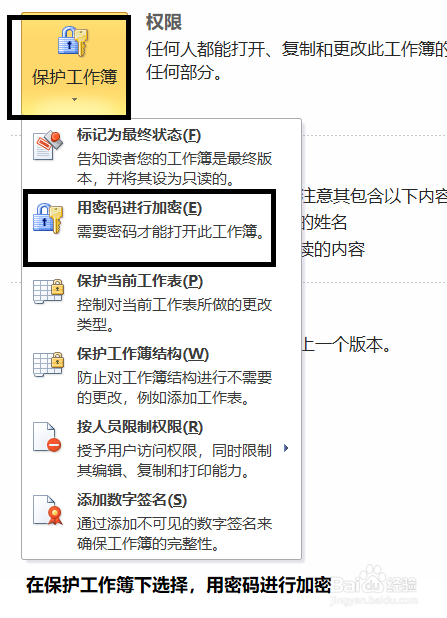办公软件Excel使用操作技巧(25)
常办公的办公软件的运用是必不可少的软件,那么在运用烂瘀佐栾这些软件的同时也需要掌握一些技巧性的东西,这些基础的操作可以让你在粕盘镱嘧编辑文档的过程中得心应手,让你的编辑文档的速度提高,今天在就为大家分享办公软件的操作技巧,以office2010的办公软件为例子进行软件的操作,喜欢有用的可以点赞收藏,欢迎在下方留言。

2、操作步骤选择已经插入的SmartArt图形,选择“设计”选项卡“创建图形”选项组中的“添加形状”命令。操作图片如下
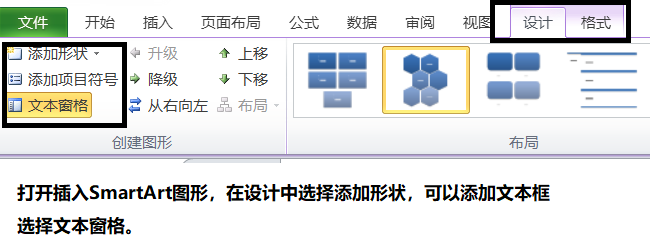
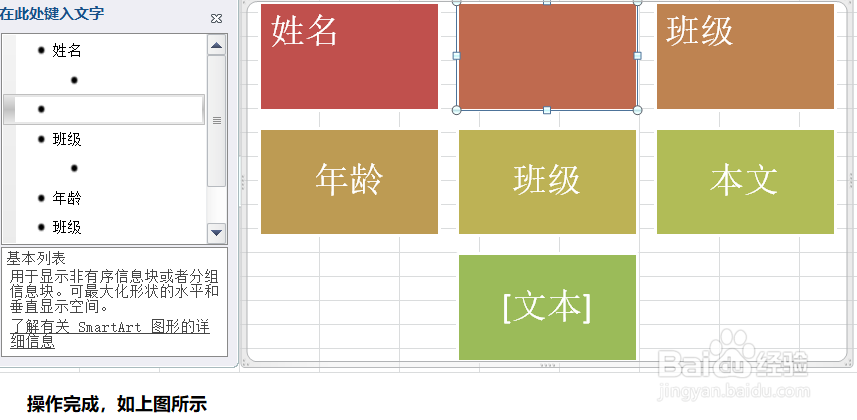
技巧二:加密Excel文件
1、操作步骤点击文件按钮,在弹出的菜单中选择在信息中“权限”下选择用密码进行加密,弹出加密文档中输入密码,完成之后点击确定